Ne možete locirati svoje prethodne kupnje aplikacije nakon ažuriranja na iOS 11? Čini li se da je iOS 11 učinio sve vaše kupnje nevidljivima? Nemali broj korisnika teško pronalazi svoje aplikacije za kupnju na iOS 11 App Storeu. Dobra vijest je da kartica Kupljeno u iOS 11 App Store nije nestala, već je samo premještena!
Ne samo da je Apple potpuno redizajnirao App Store u iOS-u, već je i potpuno uklonio aplikacije iTunes 12.7.
Sadržaj
-
Brzi savjeti
- POVEZANO:
- Što se dogodilo s karticom Kupnja?
-
Kako pronaći kupljene aplikacije na iOS 11 App Store
- Želite li sakriti kupnju aplikacije?
- Ponovno preuzmite skrivene iOS aplikacije
-
Kako urediti/ukloniti pretinac aplikacije iMessage u iOS-u 11
- Vezane objave:
Brzi savjeti 
Slijedite ove brze savjete kako biste pronašli sve svoje kupnje aplikacija u iOS 11 App Storeu
- Dodirnite Detalji vašeg računa u App Storeu i dodirnite opciju Kupljeno
POVEZANO:
- iOS 11 Nova trgovina aplikacija, što je novo
- Ne mogu se povezati s App Storeom, kako to popraviti
Što se dogodilo s karticom Kupnja?
U ranijim verzijama iOS-a (iOS 10 i stariji) bilo je lako locirati sve svoje prethodno kupljene aplikacije na donjoj traci kartice App Store ili na popisu ažuriranja aplikacija. Ali s iOS-om 11 stvari su drugačije.
Mnogo je puta kada trebate mogućnost ponovnog preuzimanja aplikacija koje ste prethodno kupili. Ova opcija još uvijek postoji, ali navigacija za dolazak do kupljenih aplikacija promijenila se u iOS-u 11.
Kako pronaći kupljene aplikacije na iOS 11 App Store
- Za pristup svojim prethodno kupljenim aplikacijama, dodirnite App Store da biste ga otvorili.
- Zatim dodirnite karticu Danas na krajnjoj lijevoj strani pri dnu izbornika.
- Ili dodirnite bilo koju karticu App Store osim kartice za pretraživanje
- Zatim dodirnite ikonu svog korisničkog računa u gornjem desnom kutu zaslona. Ikona može izgledati kao silueta glave osobe (kao u gornjem primjeru) ili može biti slika koju ste prenijeli da vas identificira.
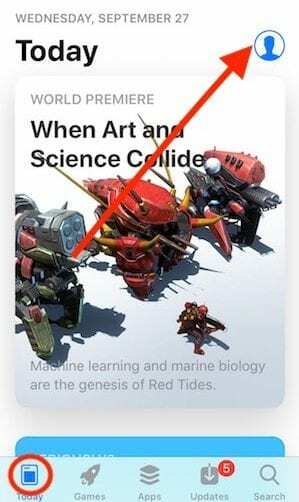
- Sada pristupite svojim prethodno kupljenim aplikacijama iz opcije Kupljeno u ovom izborniku. Ovo prikazuje sve vaše kupnje kao i sve aplikacije koje ste kupili, kao i aplikacije iz vaših obiteljskih kupnji, ako je primjenjivo.
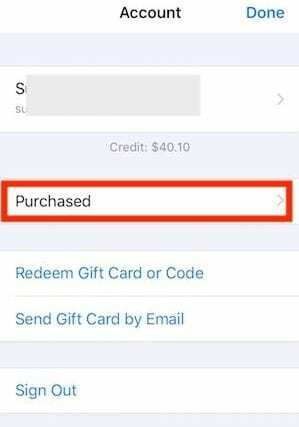
Pomičite se kroz popis kupljenih aplikacija ili upišite naziv aplikacije u traku za pretraživanje da biste pronašli određenu aplikaciju.
Želite li sakriti kupnju aplikacije?
Ako dijelite uređaj sa supružnikom, roditeljem ili prijateljem ili koristite uređaj tvrtke i želite sakriti neke svoje kupnje aplikacije od znatiželjnih očiju, postoji jednostavan način za to!
Pronađite predmetnu aplikaciju i jednostavno prijeđite prstom ulijevo po aplikaciji i zatim dodirnite crveni gumb Sakrij – to je to! 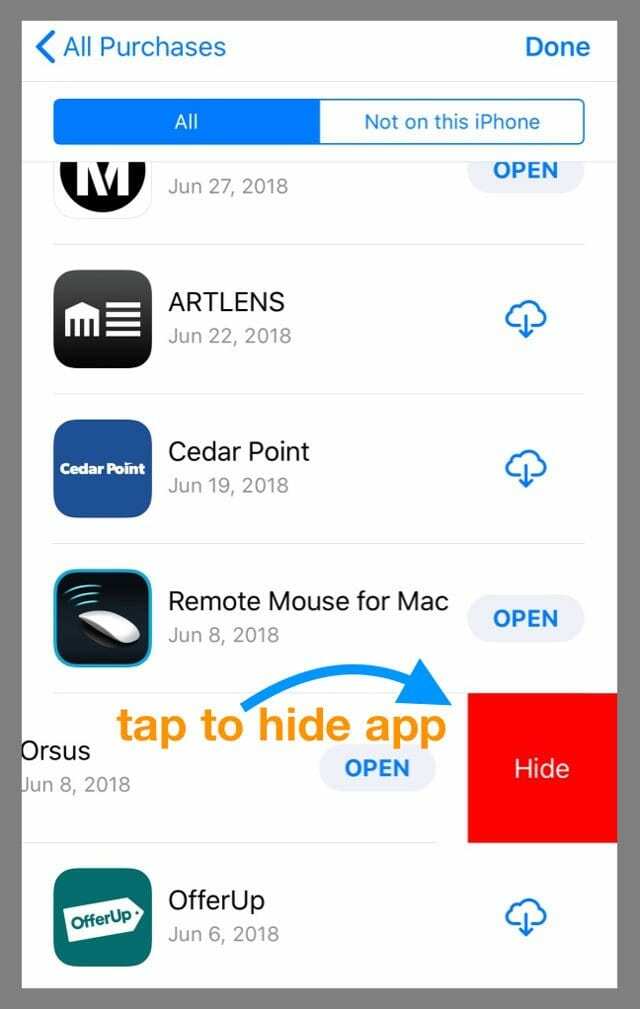
I samo da znate, skrivanje aplikacije ne otkazuje njezinu pretplatu!
Ponovno preuzmite skrivene iOS aplikacije
- Otvorite aplikaciju App Store, a zatim dodirnite Danas
- Dodirnite ikonu svog korisničkog računa, a zatim dodirnite svoj Apple ID.
- Unesite svoju lozinku za Apple ID ako se to zatraži (ili Touch ID/Face ID)
- Pomaknite se i dodirnite Skrivene kupnje (pod iTunes u odjeljku Cloud)
- Pronađite aplikaciju koju želite ponovo preuzeti i dodirnite ikonu oblaka
Kako urediti/ukloniti pretinac aplikacije iMessage u iOS-u 11
Govoreći o App Storeu, mnogi korisnici imaju malo poteškoća s prilagodbom na novi izgled iMessagea. iMessage prikazuje ladicu aplikacija s tipkovnicom.
Ako vam se ne sviđa pretinac za aplikacije, možete ga jednostavno isključiti pritiskom i držanjem ikone aplikacije kao što je prikazano u nastavku. Time ćete ga ukloniti sa vašeg iMessage zaslona.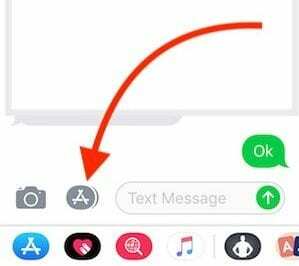
Također možete odabrati prilagođavanje ladice aplikacija. Pomaknite ladicu aplikacija ulijevo i dodirnite “…”. (Više). 
Zatim dodirnite gumb Uredi u gornjem desnom kutu zaslona. Ovdje možete ukloniti različite aplikacije iz svojih favorita. Kada ih sve uklonite, prikazuje se ikona App Store i Više (...) na dnu zaslona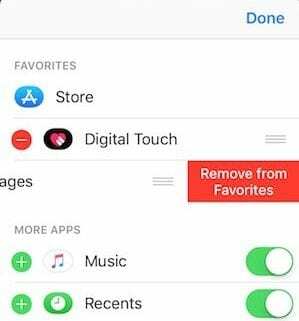
Nadamo se da su vam ovi brzi savjeti bili korisni!